Hur man förbjuder nedladdning från Internet. Hur man förhindrar användare från att ladda ner skadliga filer
Här är några sätt att skydda dig själv:
1) Med hjälp Java Script. Med JS blockerar vi möjligheten att ringa Högerklicka möss i bilden av menyn med Spara bild. Som ett alternativ mot oerfarna användare passar.

2)
Består av att dölja bilden och visa den som bakgrund genom stilar. Återigen, du kan ladda ner den, men bara efter att ha tittat CSS-record, och skriv sedan in motsvarande url i adressinmatningsraden. Detta kommer att göra livet mycket svårare för dem som laddar ner dina bilder!
Koda CSS. Skapa en klass med en dold bild
Bakgrund (bakgrund: url("img.jpg") no-repeat; bredd: 150px; höjd: 150px;)
och kod HTML. Vi sätter in den på lämplig plats för bilden.
Du kan styla omedelbart div Registrera
3) Den här metoden kommer att skydda sig mot url till din bild används på en annan webbplats, det vill säga de skriver adressen till bilden på din webbplats och den visas på dem. Detta fenomen kallas - hotlink. Som ett resultat kommer varje sådant omnämnande att skapa en belastning på servern. För att förhindra sådana åtgärder, låt oss öppna filen .htaccess i roten på din sida och skriv där ett uttryck som alltid kommer att omdirigera alla sådana länkar till en annan, onödig bild, ja, det kan vara oanständigt.
RewriteEngine på
#Ersätt?yoursite\.ru/ med din egen url
RewriteCond %(HTTP_REFERER) !^http://(.+\.)?mysite\.ru/
RewriteCond %(HTTP_REFERER) !^$
#Ersätt /images/empty.jpg med en annan valfri bild
RewriteRule .*\.(jpe?g|gif|bmp|png)$ /images/empty.jpg [L]
Vilket är bättre?
Den optimala vägen är fortfarande annorlunda. Istället för att förhindra bildstöld kan du använda den med nytta för dig själv. För detta i någon grafisk redaktör, Till exempel Photoshop, gör ett tomt vattenstämpel (halvtransparent) platsmärke, som du sedan klistrar in som ett separat lager i samma Photoshop på alla dina bilder. Som ett resultat, även om de stjäl dem, kommer de alltid att se adressen till din webbplats!
Om du vill lägga till en vattenstämpel till en bild utan att ladda ner specialiserade program, då kan jag rekommendera onlinetjänsten, som beskrivs i artikeln
När du arbetar på Internet kan användaren behöva förbjuda nedladdning av vissa filer - till exempel av säkerhetsskäl eller för att begränsa trafikkonsumtionen. Du kan göra så här: regelbundna medel vissa webbläsare och använder specialprogram.
Instruktioner
Det bekvämaste sättet är att begränsa uppladdningen av filer till Opera webbläsare. För att göra detta, öppna: "Service" - " Allmänna Inställningar» - "Avancerat" - "Innehåll" - "Blockerat innehåll" och lägg till filtillägg som du vill blockera. Till exempel, *.exe – för körbara filer, *.avi – för videofiler, etc. Alla filer med angivna tillägg kommer att blockeras när du försöker ladda ner dem.
För att förhindra nedladdning av filer i webbläsaren Internet Explorer, öppna "Verktyg" - "Internetalternativ" - "Säkerhet". I fönstret "Välj en zon för att konfigurera dess säkerhetsinställningar", välj "Internet" och klicka på knappen "Annat..." I fönstret "Säkerhetsinställningar - Internetzon", leta upp listan "Inställningar" och i den gruppen "Ladda ner". I den här gruppen, för alternativet Filöverföring, välj Inaktivera och spara ändringarna genom att klicka på OK.
Det är möjligt att sätta ett förbud mot att ladda ner filer direkt i systemregistret. För att göra detta, skriv in kommandoraden regedit linje, öppna sedan registergrenen i det öppnade redigeringsfönstret: HKEY_CURRENT_USER Software Microsoft Windows CurrentVersion Internetinställningar Zoner 3.
I den högra delen av fönstret, hitta raden "1803", högerklicka på den och välj innehållsmeny"Ändra" objekt. Ett litet fönster öppnas där parametervärdet ändras från 0 till 3. Spara ändringarna. Efter detta kommer IE inte att kunna ladda ner några filer från Internet. Den här metoden ganska radikalt, men i vissa fall kan det vara användbart.
Om flera personer arbetar på en dator och du behöver ha full kontroll över deras trafik, inklusive nedladdning av filer, är det bäst att installera en proxyserver på datorn med internetåtkomst med hjälp av en inloggning och ett lösenord. I proxyserverinställningarna kan du även ange regler för att förbjuda nedladdning av vissa filer.
Hej alla. Idag blir det ganska svårt att lösa problemet med ett barn som spenderar tid vid datorn och på Internet.
Att beröva ett modernt barn en dator kan jämföras med att beröva ett barn läskunnigheten på medeltiden. Men det är ganska rimligt att optimera barnets tid med datorn.
Varaktigheten av spelsessioner och säkerheten för att besöka Internet är några av huvudparametrarna för föräldrakontroll.
Operativsystemet Windows 7 innehåller ett antal tjänster som kan hjälpa föräldrar att utöva den nödvändiga kontrollen över att begränsa åtkomsten till applikationer, webbplatser och spel. Dessutom ett antal ytterligare programvara, ger ytterligare kontrollmöjligheter.
Till exempel komplexa applikationer som Norton internet säkerhet Och Kaspersky Internet Säkerhet idag kan också lösa dessa problem. För dem som inte föredrar kombinationsprogramvara, kan det finnas alternativ som endast är utformade för att utföra föräldrakontroll.
De flesta av dem är engelskspråkiga, men med ökande efterfrågan på sådana program blir russifierade versioner mer och mer vanliga.
1.1 KidsControl
KidsControl-mjukvaran har utvecklats av YapSoft-programmerare. Programstorleken är liten. Totalt 4,4 MB. Har shareware-status.
Den är utformad för att styra tiden för åtkomst till Internetresurser. En speciell egenskap hos programmet är att om du försöker komma åt en förbjuden webbplats eller helt enkelt få tillgång till Internet vid en obestämd tidpunkt, kommer webbsidan inte att visas. Istället visas meddelandet "Servern hittades inte".


Som alla program från föräldrakontrollserien består denna programvara av två moduler. Den första modulen involverar en applikation som är ansvarig för att blockera webbplatser.
Andra modulen– Det här är själva kontrollpanelen. För att komma in i kontrollpanelen används en speciell kod. Chifferet specificeras med hjälp av speciellt tangentbord, som innehåller siffror från noll till 10. Den här typen av skydd skyddar Välj lösenord från keyloggers.


Den andra modulen, nämligen kontrollpanelen, innehåller flera profiler.
Standard är profil "barn" och profil "inga gränser". Dessutom kan du skapa profiler för andra familjemedlemmar.
Om en kod inte angavs vid start av KidsControl kommer programmet att starta med profilen "barn". För att byta till en annan profil måste du ange rätt krypteringskombination.
Det mest intressanta är att åtkomstkoden till kontrollpanelen och koden för att gå till profilen "inga gränser" kan vara annorlunda. För varje profil är det lämpligt att ställa in din egen chifferkombination.


Mer detaljerade inställningar tillhandahålla ytterligare begränsningar: webbfilter efter kategori, tidsbegränsning för åtkomst till internetresurser, vita och svarta listor över webbplatser, förbud mot att ladda ner vissa typer av filer.
Och ändå, trots att webbfiltret är utrustat med en databas med en miljon sajter, visar tester att detta inte är tillräckligt. Efter att ha aktiverat blockering av alla kategorier av webbplatser, inklusive videor och musik, genom att gå till sökmotor"Googla" några av dem kommer fortfarande att visas i webbläsaren.
Därför skulle det inte skada att lägga till programvara för att hjälpa en sådan mjukvaruprodukt Kaspersky Internet Security(mer om honom nedan). I denna kombination kommer båda programmen att komplettera varandra och ge strängare kontroll över Internetresurser.
Det är också möjligt att begränsa tillgången till Internet efter tid. Vid en sådan tidpunkt är det omöjligt att inte öppna en webbsida och titta på informationen i posten. Nackdelen med detta program är att du kan skapa ett schema för att arbeta vid datorn, men du kan inte ställa in det totala antalet timmar som barnet spenderar på Internet under dagen.


Det finns också skillnader i arbetet med svarta och vita listor, nämligen att när man sammanställer en vit lista över sajter behöver man inte vara säker på att det är dessa resurser barnet kommer att besöka.
De kommer bara att vara tillgängliga, det är allt. För att skapa en vit och svart lista med webbplatser måste du använda symbolen "*". Till exempel, om du anger raden "*tube" i den svarta listan, kommer barnet inte att kunna besöka webbplatserna YouTube och Rutube.
Det vill säga, om den angivna kombinationen av tecken visas i webbplatsens namn, kommer den inte att visas i webbläsaren. Men om du till exempel lägger till YouTube.com till Vit lista, då kommer den svarta listan inte att blockera den om det finns en kombination av tecken.
Det är värt att uppmärksamma nedladdningsgränsen olika typer filer. Testning av detta alternativ visar att det är helt korrekt, men det skulle vara trevligt att lägga till möjligheten att lägga till förbjudna filtyper manuellt. Till exempel om du blockerar nedladdning ZIP-filer, RAR-arkiv kommer att förbli laddad utan problem.
2 Föräldrakontroller i Kaspersky Internet Security
Föräldrakontrollär inte längre ovanligt i applikationer som ansvarar för säkerheten för en dators drift på Internet.
Ett bra exempel skulle vara modulen "Föräldrakontroll" i mjukvara Kaspersky Internet Security.

När föräldrakontroll är aktiverat får alla användare en profil "Barn", vilket innebär lämpliga begränsningar som ställs in med hjälp av programinställningarna.
Profil anropad "Förälder" inkluderar möjlighet att ha full tillgång till Internetresurser. I detta fall förblir föräldrakontrollmodulen aktiverad.
Välja en profil "Förälder" du måste ange ett lösenord för det. Möjlighet att stänga av föräldrakontroll eller använda en profil "Förälder" Det kommer endast att vara möjligt genom att ange rätt lösenord.
programvara Kaspersky Internet Security har möjlighet till ett individuellt förhållningssätt till varje sida separat, post osv. Om en kategori av webbplatser inte är önskvärd för ett barn kan den göras otillgänglig. Detta gäller även mail och chattar. Mer finjustering innebär skapandet av svarta och vita listor över internetresurser.
Föräldrakontrollen av detta program inkluderar till och med tidsgränser för användning av Internetresurser. Att konfigurera innebär att ställa in det dagliga antalet sessioner eller ställa in timmar som tillåter åtkomst till nätverksresurser.
Om du når en förbjuden webbplats visas ett blockeringsmeddelande. Alla försök att komma åt förbjudna webbplatser registreras i en särskild rapport.
Begränsa datordrift i allmänhet Kaspersky Internet Security "kan inte", men är ganska kompatibel med andra applikationer. Det vill säga, han vägrar inte arbeta i par.
2.1 Time Boss
Time Boss programvara är utvecklad av programmerare NiceKit. Som de flesta operativsystemapplikationer Windows-system av denna typ har den jämförelsevis liten storlek. Nämligen storleken på detta program.
Levererad av programvara shareware. Tycka om standardmedel Windows Time Boss har möjlighet att sätta begränsningar baserat på konton.


Programvarufönstret visar en lista över användare som har tillgång till datorn. För varje konto kontotypen bestäms - "Chef" eller "Slav". Time Boss Först och främst begränsar den tiden du använder datorn och tillgången till Internet. Det gör det också möjligt att begränsa åtkomsten till listan över förbjudna program och mappar.
Verktygen för att begränsa datortiden är ganska väl genomtänkta. Det är möjligt att ställa in hur många timmar användaren arbetar vid datorn per dag eller vecka. Ange specifikt under vilka timmar du kommer att arbeta vid datorn.
Det är också möjligt att skapa ett schema för alla dagar i veckan. Det finns också ett intressant tillägg - detta är tillägget av bonustid för en bekväm eller önskad dag. Ovanstående begränsningar kan också ställas in för arbete på Internet.
Observera att programvaran endast uppfattar följande webbläsare som Internetapplikationer: Internet Explorer, Opera och Firefox. Andra webbläsare måste läggas till manuellt genom att gå till programinställningarna.
Det kan också noteras att programvaran har förmågan automatisk detektering applikationer som tolkar Internet, men det vore bättre att vara på den säkra sidan.
En av specialfunktionerna Time Boss– Det här är ett individuellt tillvägagångssätt för varje specifik applikation. Nämligen att ställa in användningstiden specifikt specifik tillämpning. Den här funktionen kan användas för att begränsa tiden ett barn ägnar åt att spela datorspel.
Time Boss kan installera systembegränsningar. Nämligen förbjuda: användningen systemregistret, Aktivitetshanteraren, kontrollpanelen, ändra datum och tid, ladda ner filer via Internet Explorer. Utöver allt är det möjligt att inaktivera sökning och exekvering av applikationer som finns i Start-menyn,” och ställa in begränsningar för åtkomst till diskar.


Dessutom kan administratören välja vilket av de två lägena han föredrar att arbeta i. Om företräde ges normalt läge, då kan användaren se hur mycket arbete som tilldelas honom.
För att göra detta, klicka på ikonen i aktivitetsfältet. Om administratören ändå föredrog läget "Osynlig", sedan börjar programmet att fungera bakgrund. Fem minuter före slutet av arbetet kommer systemet att meddela användaren som en varning. Varningen kan visas i form av text, bild, systemfel på skärmen.
Utöver allt ovanstående har Time Boss 2.34 en sektion "Priser". Syftet är att ge ytterligare tid att arbeta med en dator eller Internetresurser. Om i avsnittet parametrar "Priser" markera rutan "Inaktivera tidsgränser", då kan användaren använda datorn och Internet, förbi det etablerade tidiga schemat.
Programmet kan på ett utmärkt sätt samla in statistik om varje användares arbete individuellt.
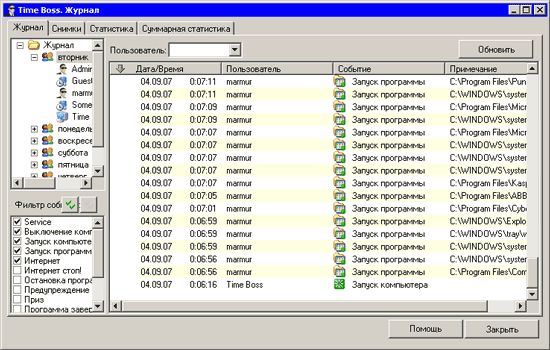
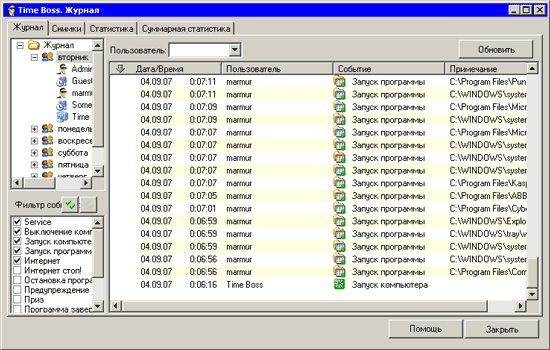
Loggen beskriver i detalj alla åtgärder som användare utförde. Samtidigt finns det möjlighet att filtrera loggar. Till exempel gjordes försök att komma till förbjudna webbplatser och köra förbjudna program. Statistik kan visas i text och grafisk form.
Om administratören anser att insamlingen av statistik är otillräcklig är det möjligt att möjliggöra skapandet av skärmdumpar. Time Boss kommer att upptäcka skärmdumpar med bestämda intervaller, som kan ses i loggen.
Sceenhots-mappen, som finns i Time Boss installationskatalog, bör flyttas till en säkrare plats för ökad säkerhet. säkert ställe och neka alla åtkomst till den här mappen.
Om Time Boss-programmet inte längre behövs måste det laddas ur genom att trycka på knappen "Förbered för radering". Den här knappen finns i inställningarna. Annars tas inte programmet bort från Startup och startas omedelbart om när processen är klar.
2.2 Slutsats
Underskatta inte barn. Restriktionerna som skapas av programmen som beskrivs ovan kan endast tillfälligt hindra barnet från negativ information.
Därför bör du inte lita helt på program för föräldrakontroll. Det skadar aldrig att ha ett extra samtal mellan föräldrar och barn om beteendereglerna på internet, om varför en dator behövs i första hand.
Att kombinera underhållning och användbar information, som barnet kommer att understryka från datorn, Räknemaskin kommer att bli en oumbärlig assistent och kommer att bidra till utbildningsprocessen.
Så här förhindrar du nedladdningar från webbläsaren Chrome: ytterligare skydd för ditt system. Jag tror att varje förälder mer än en gång har stött på en situation där de, "tack vare" de lekfulla små händerna och extremt nyfikna sinnen hos släktingar, återigen var tvungna att bli av med konsekvenserna av att ladda ner från Internet. Antingen laddar sonen ner ett virusinfekterat spel, eller så faller hustrun för ytterligare ett trick från bedragare. Men oftast slutar denna situation med att du måste kontakta datorreparationsspecialister med en begäran om fullständig rengöring eller kontrollera systemet för infektion. Jag kommer att visa dig ett radikalt sätt att bli av med konstant huvudvärk. Kan du göra det alls? inaktivera nedladdning från webbläsaren, vilket förhindrar NÅGON fil från att komma in i Windows från nätverket via Chrome Google. I allmänhet kan sådana förbud verkställas genom redaktören gruppolicy. Dock för användare Hemlagad versioner denna editor är traditionellt sett otillgänglig. Så vi kommer att arbeta igenom registret.
Hur förhindrar jag nedladdningar från Chrome?
Öppna registerredigeraren och gå till följande gren:
HKEY_CURRENT_USER\Software\Policies\Google\Chrome
Om under avsnittet Policyer du hittade inte Google, skapa det bara. Jag ska visa dig hur:
- vi når Policyer
- högerklicka och välj skapa nytt avsnitt:
- vi kallar det Google. I den skapar vi igen en ny sektion med namnet Krom. Och inuti Krom låt oss skapa till höger DWORD parameter (32 bitar) med namn Nedladdningsbegränsningar ge det ett värde omedelbart 3 . Så här:
 Kort om det senare. Totalt kan du ställa in tre värden för parametern, inklusive:
Kort om det senare. Totalt kan du ställa in tre värden för parametern, inklusive:
- 0 – ladda ner vad vi vill ha
- 1 – blockerar misstänkta nedladdningar
- 2 – nästan samma, men nivån är mer seriös
- 3 - du vet redan…
Omstart Google webbläsare Chrome utan att starta om själva Windows och sedan ladda ner via Chrome ingenting kommer att fungera. Möjligheten att ladda ner filer som öppnats i webbläsaren kommer inte heller att vara tillgänglig. PDF-dokument och andra filer. Det vill säga, du kan se den, men inte ladda ner den. Du förstår förmodligen hur man ångrar det som har gjorts. Lycka till
Instruktionerna i den här artikeln är lämpliga för Chrome-versioner 61 och senare.
Informationen nedan gäller för managed Chrome webbläsare på Windows-datorer ,Macoch Linux.
Chrome-administratörer kan använda regeln Nedladdningsbegränsningar för att hindra användare från att ladda ner misstänkta filer som skadlig programvara eller infekterade filer. I det här fallet kan du förbjuda nedladdning av alla filer eller bara de som Google Säker betraktande definieras som farligt. Om du försöker ladda ner en sådan fil kommer Google Safe Browsing att visa användaren en varning som inte kan kringgås.
Steg 1: Läs regeln
Det förhindrar användare från att kringgå varningar i Säker webbsökning och ladda ner misstänkta eller några filer.
Ställ in den här regeln på ett av följande värden:
- 0 (Inga särskilda begränsningar). Användare kan ladda ner vilka filer som helst, men kommer fortfarande att få varningar om sidor som Safe Browsing har identifierat som misstänkta. Detta gör att användare kan kringgå varningarna och gå till den begärda sidan.
- 1 (Blockera farliga nedladdningar). Användare kan ladda ner alla filer utom de för vilka Säker webbsökning visar en hotvarning.
- 2 (Blockera potentiellt farliga nedladdningar). Användare kan ladda ner vilka filer som helst förutom de som Säker webbsökning visar en varning om möjlig hot.
- 3 (Blockera alla nedladdningar). Användare kan inte ladda ner filer.
Inte konfigurerad: Standardvärdet för regeln är Inga gränser.
Vad regeln förbjuder
Den här regeln förhindrar nedladdningar som utlöses när användaren väljer en länk på en sida eller högerklickar på en fil och väljer kommandot Spara länk som.
Restriktionerna gäller dock inte när användare sparar sidan genom att klicka Fil Spara sida som eller Täta Spara som PDF.
Steg 2: Ställ in en regel
Välj din operativ system nedan för instruktioner.
WindowsReglerna gäller för användare som är inloggade på ett hanterat konto i webbläsaren Chrome.
Genom att använda gruppolicy
I grupppolicyredigerare Microsoft Windows (mapp för datorkonfiguration eller användarkonfiguration):
Mac OSInformationen nedan gäller Apple-datoranvändareMacsom är inloggade på ett hanterat konto i webbläsaren Chrome.
Lägg till eller uppdatera följande nyckel i din Chrome-konfigurationsprofil och tillämpa sedan ändringarna på användarna.
Ställ in för nyckel Nedladdningsbegränsningar menande
